Mode
Outil
Trousse
Raccourci
Déplacer les bords parallèlement

Ajustement

Outils de base
- (tiret)
|
Mode |
Outil |
Trousse |
Raccourci |
|
Déplacer les bords parallèlement
|
Ajustement
|
Outils de base |
- (tiret) |
Sélectionnez ce mode pour ajuster un arc 2D, un cercle, une ligne, un rectangle, un rectangle arrondi, un ovale, une polyligne, un polygone ou un parcours en déplaçant un de ses côtés sans modifier les angles adjacents.
Pour ajuster un objet 2D en déplaçant un de ses côtés:
1. Sélectionnez la forme 2D à modifier.
2. Sélectionnez l’outil et le mode que vous souhaitez utiliser.
Les points de contrôle apparaissent au milieu de chaque objet modifiable et sur le sommet de chaque coin modifiable. Vous pouvez éditer uniquement les côtés droits dont les segments adjacents sont droits également; si le côté ou segment d’un objet ne peut pas être modifié, ses points de contrôle n’apparaissent pas.
3. Cliquez sur le point de contrôle à déplacer. Lorsque le curseur d’ajustement apparaît, déplacez le sommet à son nouvel emplacement.
Pour décaler les côtés adjacents au coin selon la même distance, garder la touche Option (Mac) / Alt (Windows) lorsque vous déplacez le point de contrôle.
4. Cliquez pour placer le côté/sommet.
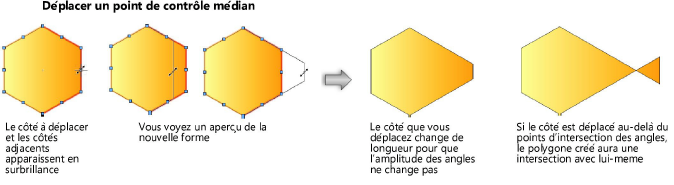
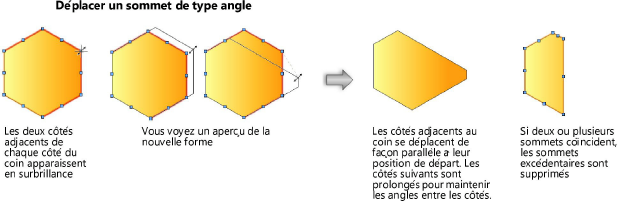
Le mode Déplacer les bords parallèlement peut également être utilisé pour modifier des polygones ouverts. Si la longueur d’un côté ouvert devient égale à zéro, les sommets excédentaires sont supprimés et le polygone devient fermé.
~~~~~~~~~~~~~~~~~~~~~~~~~